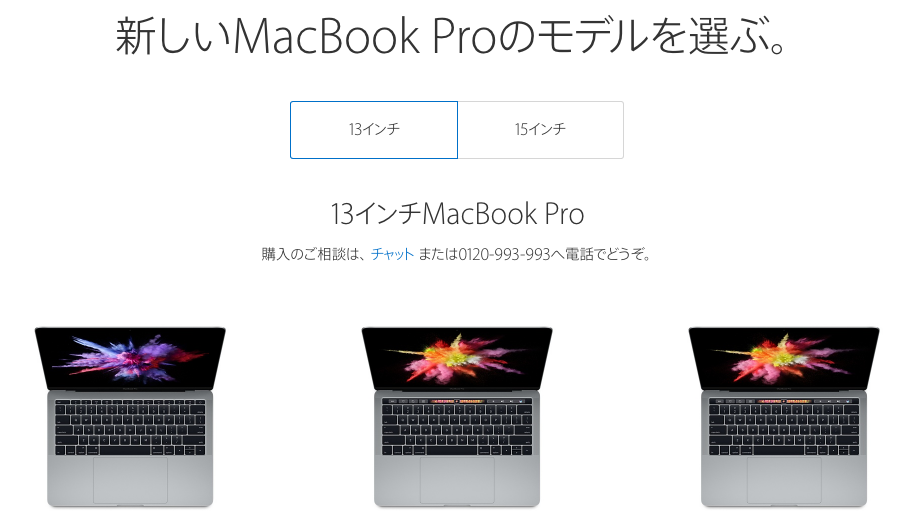ついに最新のmacOSがMacBook Late 2008に入れられなくなったけどもしかしたら入れられるかもしれない件
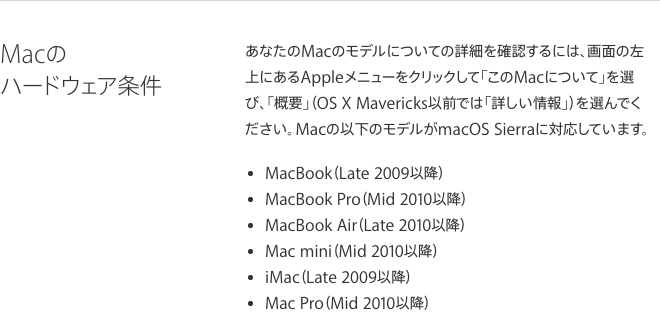
家で使っているMacBookにmacOS Sierra(10.12)が入れられないことが分かりました。
うちのmacはMacBookLate2008なんですが、ほかにもMac mini 2009やMBP2009にも入れられないそうです。
うちのMacBookはこんな感じのスペック。
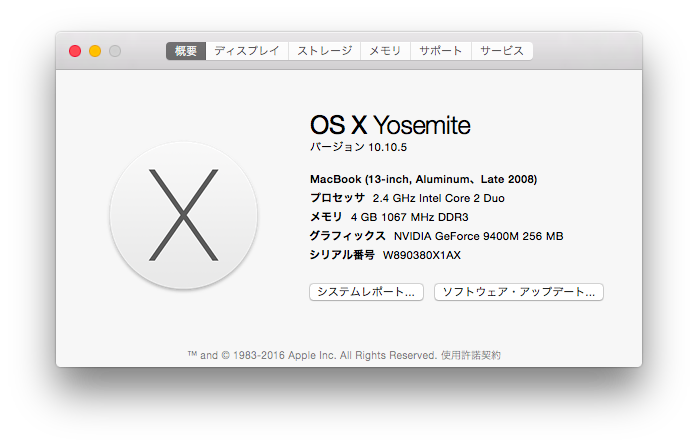
普段つかってなくて、バッテリーがパンパンだったりHDDで遅かったりするから、Amazonで売ってるサードバーティ製のバッテリーだったり、

【ロワジャパン】APPLE MacBook 13" の MB771 A1280 互換 バッテリー 【シルバー】
- 出版社/メーカー: ロワジャパン
- メディア: エレクトロニクス
- 購入: 1人 クリック: 22回
- この商品を含むブログ (2件) を見る
Crucialの新しいSSDだったりに換装してみたりしようかなーと思ってた矢先だったので
![Crucial [ Micron製 ] 内蔵SSD 2.5インチ MX300 525GB ( 3D TLC NAND / SATA 6Gbps / 3年保証 )正規代理店 CT525MX300SSD1 Crucial [ Micron製 ] 内蔵SSD 2.5インチ MX300 525GB ( 3D TLC NAND / SATA 6Gbps / 3年保証 )正規代理店 CT525MX300SSD1](http://ecx.images-amazon.com/images/I/51udYYrkbRL._SL160_.jpg)
Crucial [ Micron製 ] 内蔵SSD 2.5インチ MX300 525GB ( 3D TLC NAND / SATA 6Gbps / 3年保証 )正規代理店 CT525MX300SSD1
- 出版社/メーカー: Crucial
- 発売日: 2016/07/30
- メディア: Personal Computers
- この商品を含むブログ (1件) を見る
ちょっとショックです。
でもどうやら有志がパッチを作ってくれているらしく、こちらで公開されているパッチ「MacOS Sierra Patcher Tool for Unsupported Macs」を使用することで入れられるらしいです。
このパッチを使ったmacOS Sierraのインストールには下記のものがいるそうです。
- macOS Sierra Installer Appのコピー。これはMac App StoreからSierraをサポートするマシンを使用して取得できます。
- 8GB以上のUSBドライブ
- ツール本体
「macOS Sierra Patcher Tool for Unsupported Macs」のインストールの手順はこんな感じ。
-
"macOS Sierra Patcher"ツールを開き、macOS Sierra Installer Appのコピーを参照(ツールでアプリが正常に確認されていることを確認します)
-
[Target Volume]リストでUSBドライブを選択し、[Start Operation]をクリックします。
-
操作が完了したら、サポート対象外のMacを、作成したばかりのUSBドライブから起動します。
注:クリーンインストールを行う場合は、手順5、6を実行してください。アップデートインストールの場合は手順5、6をスキップして以前のバージョンのOS Xがインストールされたボリュームにインストールするだけで完了します。 -
インストーラが起動したら「ディスクユーティリティ」を開きます。
-
インストールするディスクまたはパーティションを選択して消去し、Mac OS拡張(ジャーナリング)をファイルシステムタイプとして使用するようにします。ドライブ全体をフォーマットする場合は、GUIDが選択されていることを確認してください。
-
消去したボリュームにmacOSをインストールします。
-
インストールが完了したら、インストーラドライブで再起動します。今回は、「macOS Post Install」アプリケーションを開きます。
-
アプリケーションで使用しているMacモデルを選択します。選択したモデルに基づいて最適なパッチが選択されます。
-
MacOS Sierraをインストールしたばかりのボリュームを選択し、[Patch]をクリックします。パッチ適用が完了したら、[Reboot]をクリックします。再起動する前にキャッシュを再構築するために少し時間がかかります。
*何らかの理由で再起動後にシステムが正常に動作しない場合は、インストーラのドライブに戻ってポストインストールパッチを再実行し、再起動する前に「キャッシュ再構築を強制」を選択してください。ほとんどの場合、これは必要ではありません。 -
リブートすると、完全に動作するmacOS Sierraが起動するはずです。
そんな感じでなんとかすれば入れられる模様…でもこんな状態のmacにお金をかけるのもなーとか思っていたりする次第です。
新しいMBPも出たことだし買い替えてもいいかもしれませんがね…